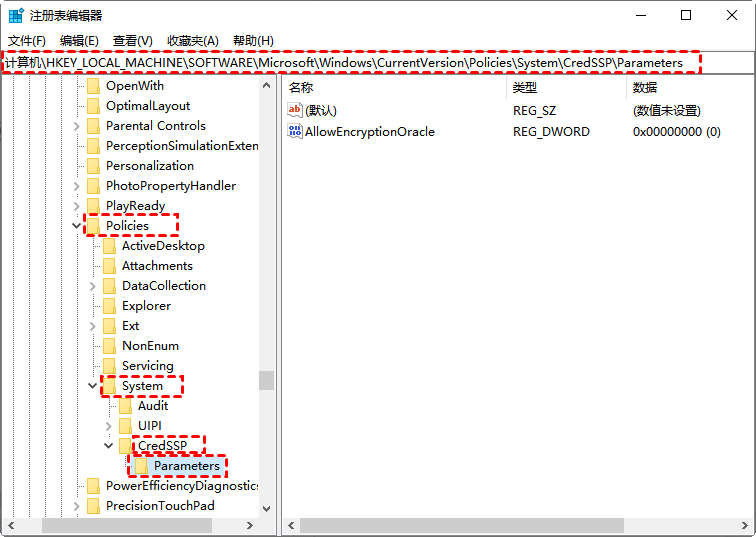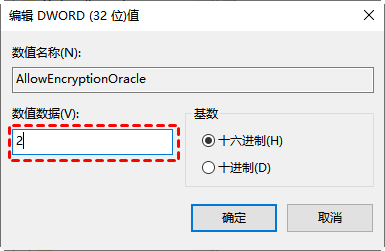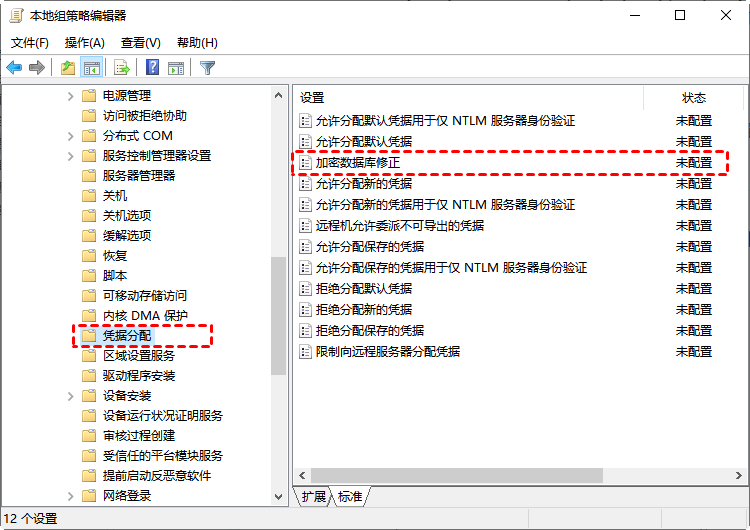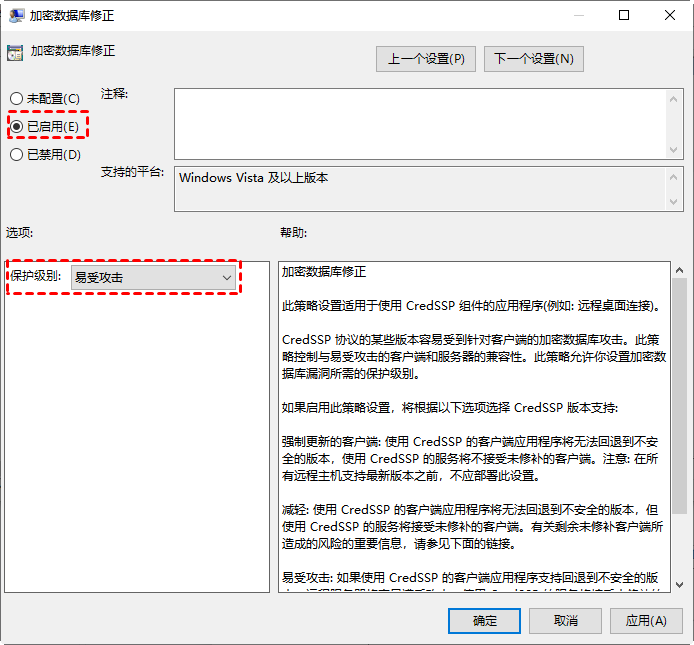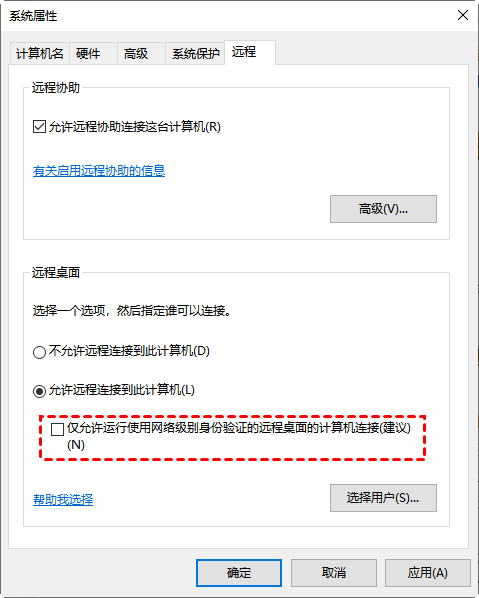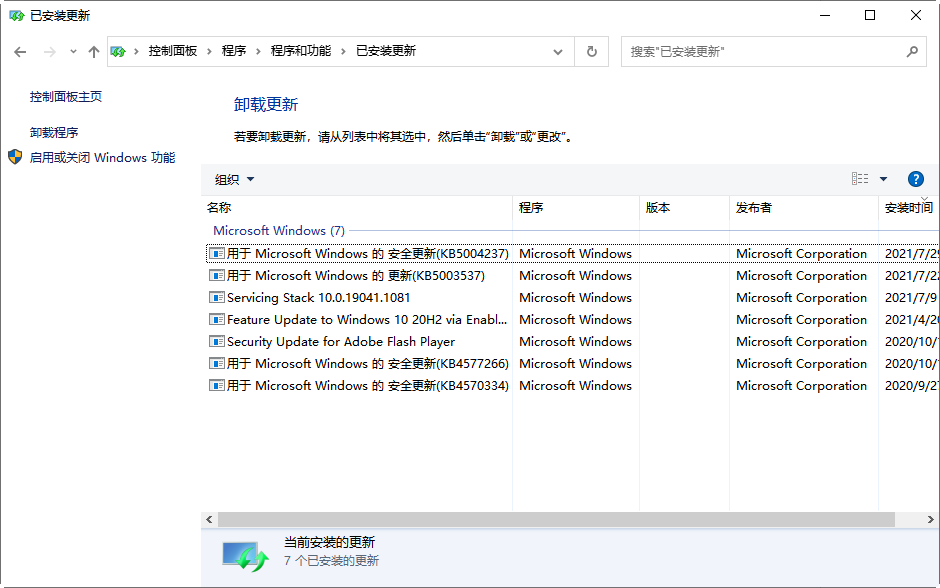远程桌面出现身份验证错误,要求的函数如何解决?(4种方法教程)
本篇文章主要讲解了远程桌面出现身份验证错误,要求的函数如何解决,并提供了4种方法教程,让我们一起来看看吧!
为什么会出现身份验证错误的情况?
在了解远程桌面连接失败原因之前,我们需要知道远程桌面协议(RDP)是怎么工作的。RDP是一种用来实现远程访问的技术,它依靠复杂的加密和身份验证机制来保证通信安全。当您遇到“远程桌面出现身份验证错误,要求的函数”的提示时,通常是由下面几个主要原因造成的:
- 操作系统版本差异:不同版本的Windows系统之间可能存在兼容问题,尤其是较新版本的系统可能对旧版本支持不够好。
- 系统补丁或更新缺失:缺少一些重要的安全更新,可能会导致身份验证机制无法正常工作。
- CredSSP组件配置不当:CredSSP(凭据安全支持提供程序)是Windows里处理身份验证的核心组件之一。如果它的配置不正确,就可能导致身份验证失败。
- 网络环境复杂:防火墙规则、路由器设置或者中间网络设备的干扰,都可能影响RDP连接时的身份验证过程。
- 系统安全性设置过高:虽然高的安全设置有助于防止未经授权的访问,但有时也可能不小心阻止了您自己合法的远程连接请求。
远程桌面出现身份验证错误的解决方法!
简单了解 “远程桌面出现身份验证错误,要求的函数”原因后,我们该如何解决这个问题呢?以下是修复远程桌面身份验证错误的四种方法,您可以按步骤尝试。
方法一、更改注册表设置
您可以通过编辑注册表里的“AllowEncryptionOracle”值来尝试解决。
步骤1.按Win+R打开运行框,输入“regedit”然后回车,打开注册表编辑器。
步骤2.导航到以下路径(如果路径里没有CredSSP\Parameter文件夹,您需要手动创建它):
计算机\HKEY_LOCAL_MACHINE\SOFTWARE\Microsoft\Windows\CurrentVersion\Policies\System\CredSSP\Parameters
步骤3.在窗口右侧,双击“AllowEncryptionOracle”(如果没有就新建一个DWORD值)。将其数值数据改为 2。如果您想禁用这个设置,可以改回 0。
方法二、通过组策略编辑器启用加密数据库修正
您可以在组策略编辑器中启用“加密数据库修正”策略来解决,远程桌面连接出现身份验证错误要求的函数这个问题。
步骤1.按Win+R打开运行框,输入“gpedit.msc”然后回车,打开组策略编辑器。
步骤2.在左侧依次转到:计算机配置>管理模板>系统>凭据分配。
步骤3.在右侧双击“加密数据库修正”。
步骤4.选择“已启用”,在“保护级别”下拉菜单中选择 易受攻击,然后点击“应用”。
方法三、启用与计算机的远程连接
调整系统属性中的相关设置,允许连接。
步骤1.按Win+R打开运行框,输入“sysdm.cpl”然后回车,打开“系统属性”窗口。
步骤2.切换到“远程”选项卡。取消勾选“仅允许运行使用网络级别身份验证的远程桌面的计算机连接(建议)”这个选项。
步骤3.点击“应用”,然后再次尝试连接。
方法四、删除更新
如果远程连接出现身份验证错误要求的函数,这个问题是在Windows更新之后出现的,可以尝试卸载特定的更新。
步骤1.按Win+R打开运行框,输入“appwiz.cpl”然后回车,打开“程序和功能”窗口。
步骤2.点击左侧的“查看已安装的更新”。
步骤3.在列表中找到可能导致问题的更新(例如名称包含KB4577266或KB4570334的更新),选中它们并点击“卸载”。
拓展阅读:远程桌面替代方案(推荐)
Windows自带的远程桌面虽然能用,但需要正确设置才能工作。如果以上方法都没能帮您解决“远程桌面出现身份验证错误,要求的函数”的问题,想要更快地实现远程控制,您可以试试“远程看看”软件。这个软件不需要复杂的配置,只要双方电脑能上网,就能比较快地建立远程控制连接,并且连接比较稳定。您还可以在连接后调整远程桌面的画质和分辨率等设置。操作步骤如下:
步骤1.访问官网下载中心,在两台电脑上都下载、安装并启动远程看看软件。打开软件后,点击“登录”,然后点击“注册”创建一个账户。
步骤2.填写信息完成注册,并用这个账户登录软件。
步骤3.登录成功后,您的设备会自动绑定到这个账户。
步骤4.确保两台电脑都用同一个账户登录了软件。在控制端软件里,点击“设备”选项,在列表中找到您想控制的远程电脑的名字,点击旁边的“一键控制”按钮,就能直接连接了。
注意:连接时,您可以勾选“隐私模式”。这样,被控制的电脑屏幕会变成黑色,其他人就看不到您在远程电脑上的操作了。
结论
以上就是Windows远程桌面出现身份验证错误的全部内容,希望能够帮助到您。若以上的4种方法您都尝试了,依然无法解决“远程桌面出现身份验证错误,要求的函数”这个问题,您可以尝试使用远程看看软件来远程控制电脑。另外,远程看看除了上面说的功能,也支持同时远程控制多台电脑。